iPhoneのアラーム着信音を変更する機能的な方法
 更新者 リサ・オウ / 24年2023月16日30:XNUMX
更新者 リサ・オウ / 24年2023月16日30:XNUMX良い一日! 心配なことがあるのですが、誰かが聞いてくれると嬉しいです。 卒業が近づいているので、日が経つにつれて私のスケジュールは忙しくなっていきます。 したがって、私はしなければならない活動にアラームを設定することがよくあります。 アラームが鳴るたびに、自分のアクティビティをよりよく区別できるように、いくつかの着信音を変更する予定です。 しかし、iPhone のアラーム音を変更するにはどうすればよいでしょうか? 助けてください。
iPhone のアラーム音を変更したいですか? もしそうなら、あなたの質問に答える適切な記事が見つかりました。 特に iOS を初めて使用する場合、または初めて変更する場合は、アラームの着信音を変更する方法に戸惑うはずです。 まあ、心配しないでください。この記事では、iPhone のアラーム着信音を変更するための最も便利なテクニックを紹介します。
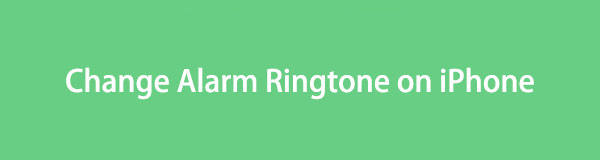

ガイド一覧
パート1.iPhoneの時計アプリでアラーム音を変更する方法
iPhone のアラーム着信音を変更する公式のテクニックは、時計アプリを使用することです。 これは iPhone だけでなく、iPad、Android デバイスなどの他のデバイスにも適用されます。開発者は、ユーザーが時計アプリから好みの音声を簡単に選択できるように、時計アプリでアラームの着信音を変更するデフォルトの方法を備えています。着信音を提供しました。 ただし、着信音のオプションはデフォルトで iPhone にすでに含まれているため、制限があることが予想されます。
以下の簡単な手順に従って、iPhone の時計アプリでアラームの着信音を変更する方法を理解してください。
ステップ 1アナログを見つける クロック iPhone のホーム画面にある アイコンをタップして、 時計 アプリ。 アラームが表示されたら、着信音を変更したいアラームをタップします。 次に、 音 次の画面のオプションを選択して、利用可能な着信音を表示します。
ステップ 2各トーンをタップして音を聞き、気に入ったトーンを見つけたら、それをチェックして、他のアラーム オプションがある前の画面に戻ります。 ヒット Save 右上のオプションを選択して変更を保存します。 アラームが鳴ると、選択した着信音が再生されます。
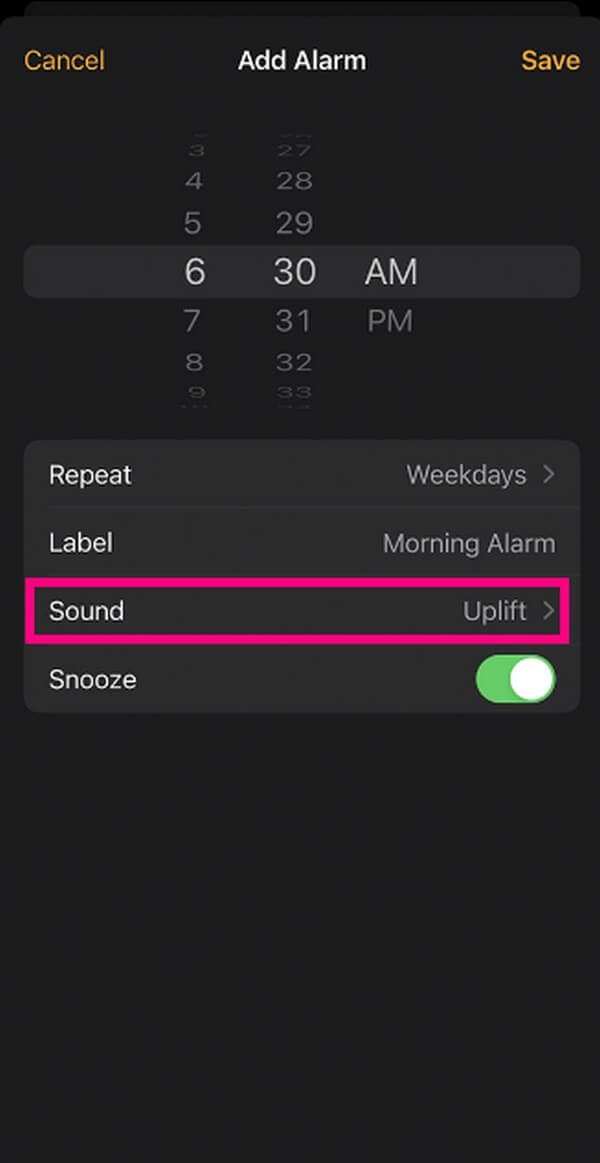
iOS用のFoneTransを使えば、iPhoneからコンピュータへデータを自由に転送できます。 iPhoneのテキストメッセージをコンピュータに転送できるだけでなく、写真、ビデオ、連絡先も簡単にPCに移動できます。
- 写真、ビデオ、連絡先、WhatsApp、その他のデータを簡単に転送します。
- 転送する前にデータをプレビューします。
- iPhone、iPad、iPod touchが利用可能です。
パート 2. iTunes ライブラリを使用して iPhone のアラーム着信音を変更する方法
iTunes を利用して、iPhone アラームの着信音を見つけてカスタマイズすることもできます。 しかし、誰もがこれを知っているわけではないため、曲、音楽、または好みのオーディオファイルを着信音として設定できる iTunes の機能を利用せず、iPhone がデフォルトで提供する着信音で満足する人もいます。 ありがたいことに、あなたはこの戦略を発見し、iTunes ライブラリ内のオーディオ ファイルを iPhone のアラーム着信音として使用できるようになりました。
iTunes ライブラリを使用して iPhone のアラーム着信音を変更するには、以下の厳格な指示に従ってください。
ステップ 1コンピュータで iTunes を実行し、最新バージョンを実行していることを確認します。 次に、USB ケーブルを使用して iPhone をコンピュータに接続します。 クリック 曲 下 図書館 iTunes インターフェイスで、アラームを変更したい音楽を右クリックして、 歌情報.
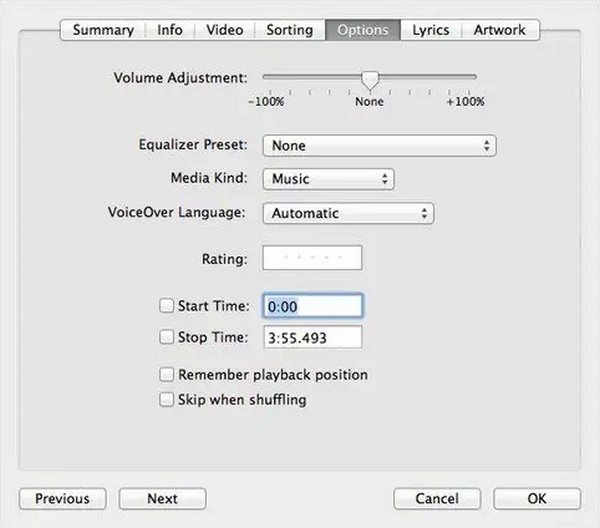
ステップ 2表示されるウィンドウで「オプション」をクリックし、音楽の希望の開始点と終了点をそれぞれのフィールドに入力します。 後は叩く File > 変換 > AACバージョンを作成する 着信音を作成します。 画面に表示されたら、右クリックして選択します エクスプローラで表示する。 ファイルの末尾の名前を .m4r に変更して、ファイルの形式を変更します。
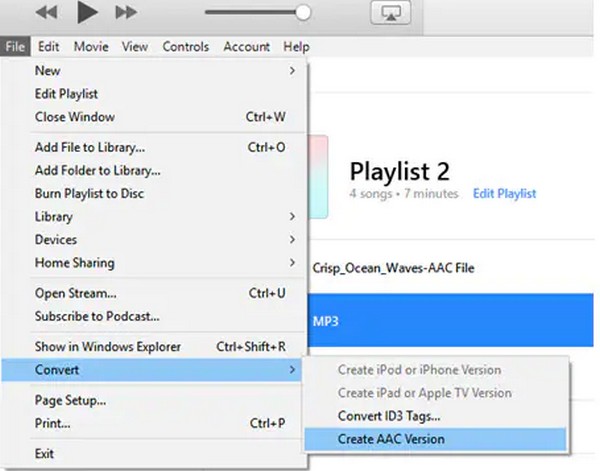
ステップ 3次に、ファイルをコピーして iTunes インターフェイスに戻り、iPhone コンテンツにアクセスします。 左側の列で、 音色をタップし、その後、 編集 > 貼り付ける 左上にあります。 その後、 をタップします 時計 iPhoneの画面上で。 次に、 アラーム > サウンドを選択し、iTunes から保存した音楽を確認します。 最後に、最後の画面に戻って、 Save 着信音を正常に変更するには。
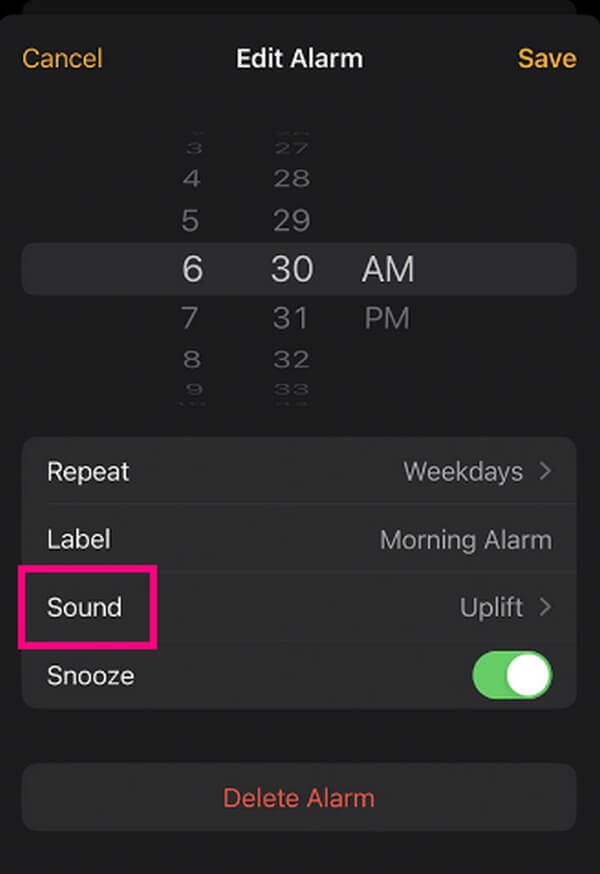
パート 3. FoneTrans for iOSを使用してiPhoneのアラーム着信音を変更する方法
一方、 iOS用FoneTrans は、アラームの着信音をほぼすべての音楽に変更するもう XNUMX つの方法です。 このツールを使用すると、iPhone の着信音が制限されるのを我慢する必要がなくなります。 iOS デバイスまたはコンピュータに必要な曲やオーディオ ファイルをダウンロードまたは保存するだけで、このツールを使用するとすぐに着信音が生成されます。 iPhone、コンピュータ、iPad、または iPod Touch からのオーディオ ファイルをサポートしており、このツールは Windows または macOS のいずれかにインストールできます。 さらに、その他の機能は、データ転送など、デバイス上の他の問題にも役立ちます。 連絡先のバックアップ そして修復、 HEIC変換、 もっと。
iOS用のFoneTransを使えば、iPhoneからコンピュータへデータを自由に転送できます。 iPhoneのテキストメッセージをコンピュータに転送できるだけでなく、写真、ビデオ、連絡先も簡単にPCに移動できます。
- 写真、ビデオ、連絡先、WhatsApp、その他のデータを簡単に転送します。
- 転送する前にデータをプレビューします。
- iPhone、iPad、iPod touchが利用可能です。
iPhone のアラーム着信音を変更する方法の例として、以下の簡単なガイドラインを参照してください。 iOS用FoneTrans:
ステップ 1を押して、コンピュータ上の FoneTrans for iOS インストーラ ファイルを保護します。 無料ダウンロード ウェブサイトの左側の部分にあります。 次に、プログラムのアクセス許可を許可した後、インストール プロセスを管理します。 この手順には XNUMX 分もかかりません。 スマートフォンで、すぐに開始 プログラムウィンドウ上の ボタンがすぐに続きます。 それを押して、コンピュータ上で着信音メーカーを実行します。
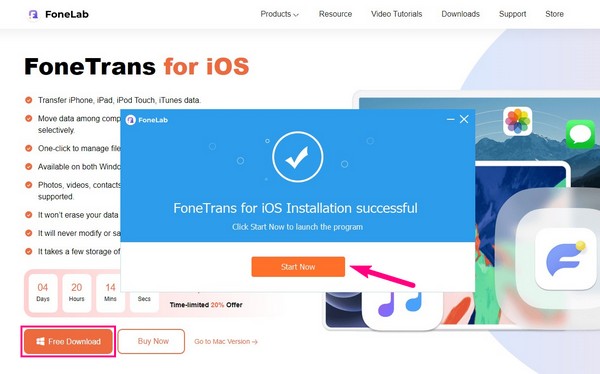
ステップ 2Lightning ケーブルを使用してデバイスをコンピュータに接続します。 次に、ヒットします 信頼 プログラムがデバイスを認識するように求めるプロンプトが iPhone 画面に表示されたとき。 その後、に向かいます ツールボックス セクションをクリックして 着メロメーカー。 ポップアップウィンドウが表示されたら、 をクリックします PCまたはデバイスからファイルを追加をクリックして、アラームの着信音として使用するオーディオ ファイルを開き、プログラム インターフェイスにインポートします。
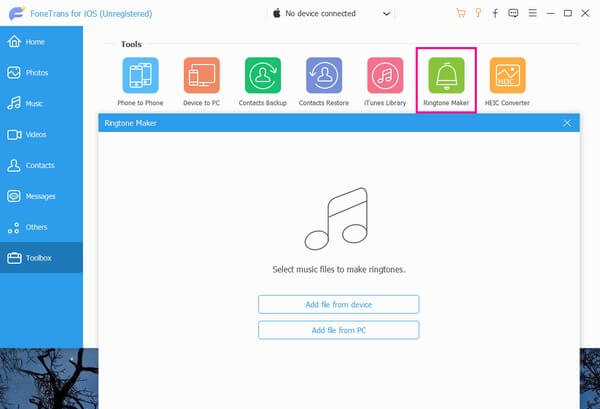
ステップ 3オーディオ ファイルがインターフェイスに表示されたら、音楽プレビュー バーの下で曲の開始点と終了点を設定します。 ただし、着信音の長さは数秒に制限されているため、29 秒を超えないよう注意してください。 その後、 PCに保存 バーをクリックして iPhone からフォルダーを選択し、それを宛先フォルダーとして設定します。
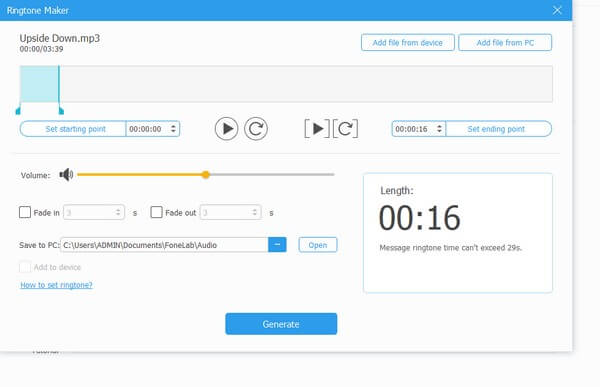
ステップ 4次に、 端末に追加 ロケーション パス バーの下にあるチェックボックスをオンにして、 生成する 着信音を iPhone に保存します。 保存したら、次の手順に進みます。 時計 iPhoneのアプリをタップして アラーム > 音。 そこから、新しく作成した着信音を確認し、変更を保存します。
パート 4. iPhone のアラーム着信音に関するよくある質問
iPhone にアラーム音をダウンロードできますか?
はい、できます。 アラーム音、着信音、テキスト音などを iTunes Store で購入およびダウンロードできます。 iTunes を使用して曲を選択してトーンに変換することもできます。 その方法については、上記の手順を参照してください。
iTunes を使わずに iPhone で曲の着信音をカスタマイズするにはどうすればよいですか?
iTunes は以前の macOS と Windows にのみ搭載されているため、コンピュータで macOS の新しいバージョンが実行されている場合は、パート 2 の iTunes の方法と同じ手順を使用して Apple Music を試してください。ただし、Apple プログラム以外のテクニックを使用したい場合は、次の方法を使用できます。 iOS用FoneTrans。 詳細についてはパート 3 を参照してください。
これらは、iPhone のアラーム着信音を変更するための効果的な戦略です。 この問題に関連する解決策は、次のサイトで入手できます。 iOS用FoneTrans サイトにありますので、いつでもご覧ください。
iOS用のFoneTransを使えば、iPhoneからコンピュータへデータを自由に転送できます。 iPhoneのテキストメッセージをコンピュータに転送できるだけでなく、写真、ビデオ、連絡先も簡単にPCに移動できます。
- 写真、ビデオ、連絡先、WhatsApp、その他のデータを簡単に転送します。
- 転送する前にデータをプレビューします。
- iPhone、iPad、iPod touchが利用可能です。
